Tips til at rette optagelse af iPhone-skærmen, der ikke virker
Skærmoptagelse er blandt de mest fantastiske funktioner, der lanceres i en telefon i disse dage. Hvis du er en Android-bruger, vil tredjepartsapplikationer hjælpe dig. Men hvis du er en iPhone-bruger, vil du se, at denne funktion er indbygget. Nå, nogle gange sker det sådan skærmoptagelse virker ikke på iPhone. Hvis det samme er sket med dig, så fortvivl ikke, da vi er her med løsninger til dig. Lad os komme igang! Ja, fortsæt med at læse, fordi vi vil diskutere alle de mulige foranstaltninger, du kan tage for at løse dette problem.
Del 1: Sådan repareres iPhone-skærmoptagelse, der ikke fungerer?
Lad os først og fremmest tjekke de metoder, der er nyttige at rette skærmoptagelse virker ikke på iPhone. Disse er som følger:
1. Genstart enhed
Nogle softwarefejl forhindrer dig i at bruge skærmoptagelsesfunktionen og står over for fejlen skærmoptagelse virker ikke på iPhone. Bare rolig, da genstart af enheden nemt kan løse det samme. Trinene er som følger:
Trin 1:Hold ‘Power’-knappen nede i 2-3 sekunder på din iPhone.
Trin 2: Der vises en skyder. Skub den for at slukke din telefon.
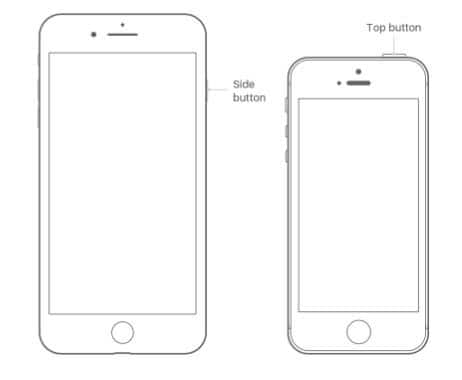
For iPhones og iPads med Face ID-funktionen skal en bruger holde tænd/sluk-knappen og eventuelle lydstyrkeknapper nede. Bare vent, indtil det bliver genstartet, og tjek, om det samme problem er blevet løst eller ej.
2. Føj til kontrolcenter
Kontrolcentret på din iPhone har alle de tilgængelige funktioner, men hvis muligheden for ‘skærmoptagelse’ ikke er der på den, vil det være umuligt at bruge det samme. Føj derfor det samme til kontrolcenteret. Trinene er som følger for det samme:
Trin 1: Flyt til ‘Indstillinger-appen’.
Trin 2: Tryk på indstillingen ‘Kontrolcenter’.
Trin 3: Tilføj skærmoptagelse til listen.
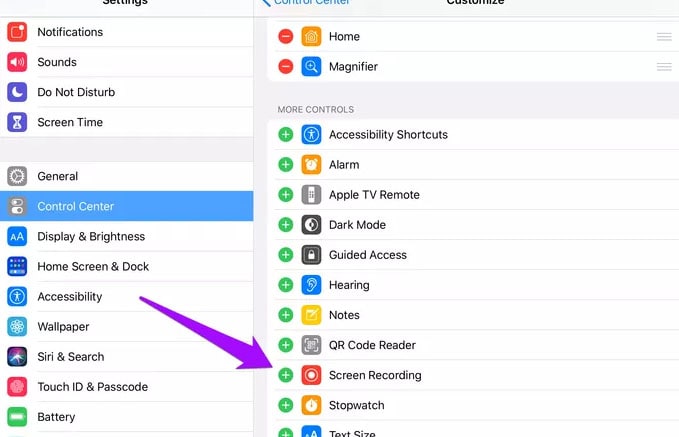
Trin 4: Afslut appen og begynd at bruge den samme.
3. Tjek begrænsninger
Nogle gange sker det, at du ikke kan finde funktionen ‘Skærmoptagelse’. Dette var tilfældet, da indstillingen blev nedtonet fra enheden. Løs dette ved at følge nedenstående trin for iPhone-skærmoptagelse virker ikke:
Trin 1: Flyt til ‘Indstillinger-appen’.
Trin 2: Tryk på indstillingen ‘Skærmtid’.
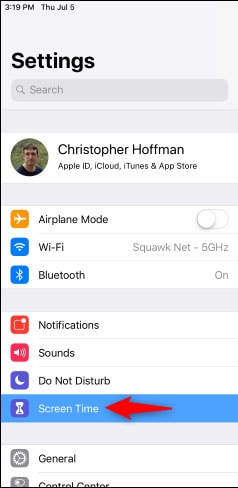
Trin 3: Tryk nu på indstillingen ‘Indholds- og privatlivsbegrænsninger’.

Trin 4: Klik nu på ‘Indholdsbegrænsninger’.
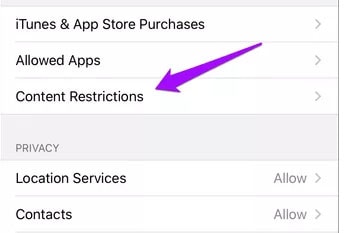
Trin 5: Rul nu ned gennem listen og tryk på indstillingen ‘Skærmoptagelse’.

Trin 6: Nu ‘Tillad’ det samme og afslut applikationerne.
Brug funktionen og tjek, om problemet er løst eller ej.
4. Lavstrømstilstand
Hvis du har slået lavenergitilstand til på din enhed, vil det sandsynligvis forstyrre skærmoptagelsesfunktionen. At slå det fra vil hjælpe dig. Trinene er som følger for det:
Trin 1: Tryk på indstillinger.
Trin 2: Find ‘Batteri’-indstillingen.
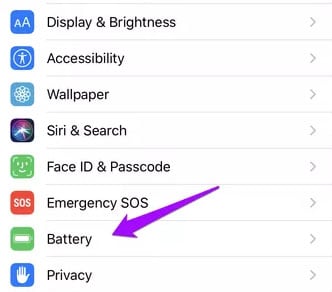
Trin 3: Se efter ‘Lav strømtilstand’.
Trin 4: Sluk den.’
5. Nulstil alle indstillinger
Nulstilling af alle indstillinger vil hjælpe dig. Nogle gange tilpasser vi indstillingerne uden at kende resultaterne. Efter nulstilling vil problemerne blive rettet. Trinene er som følger for det samme:
Trin 1: Tryk på indstillinger.
Trin 2: Flyt til indstillingen ‘Generelt’.

Trin 3: Hold øje med muligheden ‘nulstil’.
Trin 4: Klik på ‘Nulstil alle indstillinger’.
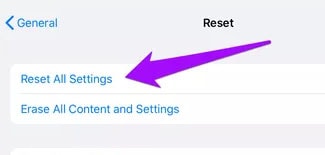
Det vil tage noget tid, og måske bliver din enhed genstartet. Vent på det samme, og se, om problemet er løst eller ej.
6. Tjek Opbevaring
Nogle gange giver telefonen dig mulighed for at optage videoerne, men disse er der ikke på din enhed. Dette sker, når enheden mangler plads. Kontroller opbevaringen for det samme. Trinene er som følger for det samme: –
Trin 1: Tryk på ‘Indstillinger’.
Trin 2: Flyt til indstillingen ‘Generelt’.
Trin 3: Tjek lageret.

Trin 4: Se, om der er nok plads til rådighed eller ej.
Trin 5: Hvis ikke, frigør lidt plads på din enhed.
Når du har gjort det, er du klar til at se de optagede videoer på din telefon.
7. Opdater iOS-enhed
Sørg for at tjekke din iPhone for opdateringer. At holde enheden opdateret hjælper dig med at holde tingene under kontrol og give adgang til alle funktionerne. På denne måde kan du undgå problemer som f.eks min skærmoptagelse virker ikke. For at gøre det er trinene som følger:
Trin 1: Åbn appen ‘Indstillinger’.
Trin 2: Tryk på indstillingen ‘Generelt’.
Trin 3: Tryk nu på ‘Softwareopdatering’.
Trin 4: Tryk nu på ‘Download og installer’.

Del 2: Tip: Ret iOS-skærm, der ikke optager lyd
Nå, hvis du står over for problemet’Apple-skærmen optager ingen lyd,’ så fortvivl ikke, for genstart og opdatering af enheden vil hjælpe dig, som vi har diskuteret ovenfor. Men hvis disse ikke hjælper dig, så overvej nedenstående metoder:
Metode 1: Tænd for mikrofonlyden
Når du bruger Apple-skærmoptagelsen, skal du sørge for at tænde for mikrofonen. For at fange stemmen fra den afspillede video på skærmen er det integreret at tænde den. Trinene er som følger for det samme:
Trin 1: Stryg op på skærmen for at få kontrolcentret frem.
Trin 2: For at optage lyd, mens din skærm optager, skal du sørge for at finde ikonet Skærmoptagelse, trykke og holde det nede, indtil du ser indstillingen Mikrofonlyd.
Trin 3: Tryk på mikrofonikonet i venstre side af skærmen. Tryk for at skifte til grøn.
Trin 4: Slå lyden til og fra (angiv om den allerede er tændt eller slukket).

Metode 2: Videokilde
iPhone skærmoptager er en god app til at optage videoer. Og det kan endda give dig mulighed for at optage lyd fra nogle apps. Men hvis du vil optage fra Apple Music eller Amazon Music, vil du ikke støde på nogen muligheder for lydoptagelse. Det er på grund af Apple-kontrakter og den type teknologi, disse apps bruger.
Del 3: Bonus: Sådan eksporteres optagelsesvideoer fra iDevice til computer
Nogle gange, på grund af lagringsproblemer, ser vi frem til de metoder, der er nyttige til at eksportere optagelsesvideoer fra iDevice til computer. Hvis du ønsker at gøre det samme, så overvej Dr. Fone-telefonadministrator ansøgning.
Dr. Fone-telefon manager er blandt de bedste programmer til din iPhone til at administrere og eksportere data over computeren. Ikke kun for optagede videoer, men det hjælper med at overføre SMS, billeder, opkaldsposter og så videre fra iPad, iPhone til computere let. Det bedste er, at iTunes ikke har noget krav om at bruge dette værktøj til dataoverførsel. Bare få dette værktøj i din enhed og begynde at overføre dataene problemfrit. Det vil også hjælpe dig med at konvertere HEIC-format til JPG og give dig mulighed for at slette billederne i bulk, hvis du ikke har brug for dem længere!
Afsluttende ord
Skærmoptagelsesfunktionen er blandt de ultimative funktioner, der er tilgængelige på din enhed. Løsningerne diskuteret ovenfor vil hjælpe dig med at løse problemet iOS 15/14/13 skærmoptagelse virker ikke hvis det ikke virker. Efter at have tilpasset disse metoder vil der helt sikkert ikke være noget problem. Også, hvis du har lyst til at jailbreake enheden kan hjælpe dig med dette, så er der et stort ‘NEJ’ til det. Vedtag kun de juridiske og sikre trin for at løse problemerne på din iPhone.
Seneste Artikler